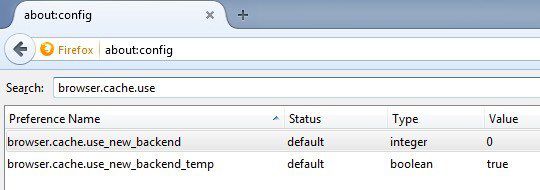Si ha estado usando Firefox durante mucho tiempo, es posible que haya notado que se ralentiza con el tiempo. Tal vez el inicio tarde unos segundos o un poco más en cargar las páginas web. Puede notar que se tarda aproximadamente un segundo en cambiar entre pestañas o que la opción del menú no aparece instantáneamente.
Si su instalación de Firefox es lenta o se congela más de lo que le gustaría, hay muchas formas diferentes de acelerar un poco las cosas. En este artículo, voy a repasar todos los consejos y trucos que he aprendido a lo largo de los años para que Firefox sea rápido y eficiente. Dependiendo de su sistema operativo y la configuración de su sistema, algunos ajustes pueden hacerlo más dinámico que otros.
Tenga en cuenta que algunos ajustes requieren cambiar la configuración del navegador en acerca de: config. Si no sabe de lo que estoy hablando, lea mi artículo anterior sobre cómo guardar y cambiar la configuración about: config en Firefox.
Habilitar la caché HTTP
Hay una nueva opción de caché HTTP que se puede habilitar en Firefox, que ayudará a reducir los problemas de la interfaz de usuario y otras fallas del navegador. Abra about: config y busque la siguiente entrada:
browser.cache.use_new_backend
Haga doble clic en él y cambie el valor de 0 a 1. Luego puede simplemente cerrar la pestaña about: config y continuar navegando. No es necesario reiniciar el navegador o la computadora, etc. Se habilitará la nueva caché y debería obtener un aumento de velocidad y una experiencia de navegación más fluida.
Actualizar Firefox
Firefox tiene una característica realmente interesante que básicamente ejecuta automáticamente la instalación de Firefox. Sin embargo, solo desea hacer esto después de comprender exactamente lo que hace. En primer lugar, mantendrá su historial de navegación, favoritos, contraseñas, cookies, información de autocompletar del sitio web y su diccionario personal.
Eliminará extensiones y temas, permisos de sitios web, motores de búsqueda agregados, historial de descargas, configuraciones de seguridad, configuraciones de complementos, personalizaciones de barras de herramientas, estilos de usuario y características sociales. Para acceder a él, debes escribir acerca de: apoyo en la barra de direcciones.
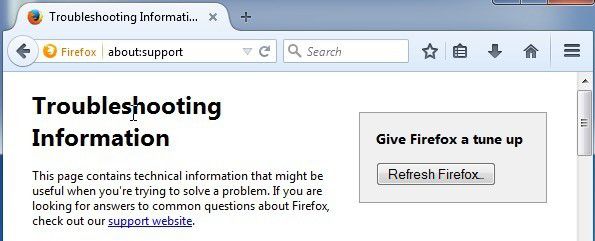
Clickea en el Actualizar Firefox botón en la parte superior derecha para comenzar. He utilizado esta función varias veces y funciona muy bien. Se necesita un poco de tiempo para reinstalar algunos complementos, pero descubrí que me ayuda a deshacerme de los complementos que nunca usé en primer lugar.
Habilitar el modo seguro
Firefox tiene una característica interesante llamada Modo seguro que desactiva extensiones y temas para determinar si una extensión está causando problemas. Dado que Firefox se trata de extensiones, seguramente encontrará algunas con un código mal escrito que puede causar mucho dolor.
Si encuentra que la navegación en modo seguro es súper rápida en comparación con la navegación normal, casi puede garantizar que es una extensión la que está causando la desaceleración. Puede reiniciar Firefox en modo seguro haciendo clic en el icono de menú y luego haciendo clic en el icono de ayuda.
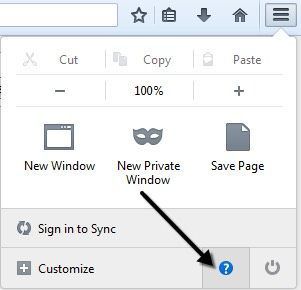
Elegir ahora Reiniciar con los complementos deshabilitados para entrar en modo seguro.
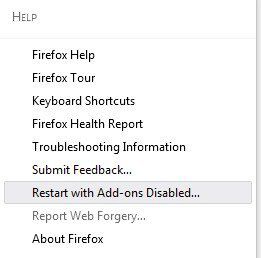
El modo seguro también desactivará la aceleración de hardware y restablecerá las personalizaciones de la barra de herramientas y los botones. Todo volverá a la normalidad cuando reinicie Firefox normalmente, así que no crea que ha perdido las personalizaciones que podría haber realizado.
Además, cuando reinicie, le pedirá que Arrancar en modo seguro o Actualizar Firefox, que es el otro consejo que ya mencioné anteriormente.
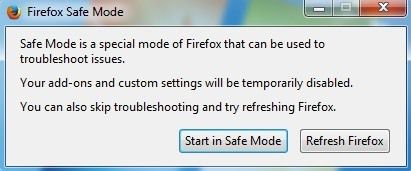
Es mejor desactivar todos los complementos y luego activarlos uno por uno para ver cuál está causando que Firefox se ralentice, se cuelgue o se bloquee. Puede ver todos los complementos y complementos haciendo clic en el menú de Firefox y haciendo clic en Módulos adicionales.
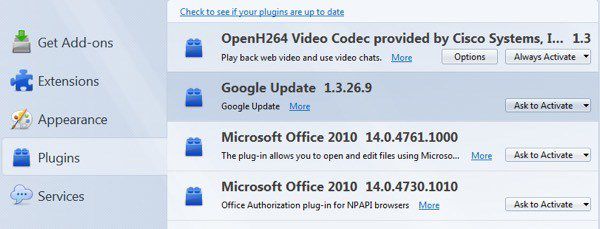
Cuantos más complementos y complementos deshabilite o elimine, más rápido funcionará Firefox. Algunos complementos se definirán en Pide activar, que está bien. Quieres comprobar todos los que están configurados para Activar siempre y vea cuál se puede cambiar a Preguntar para activar.
Minimizar el uso de memoria
Firefox tiene varios de estos consejos de rendimiento integrados y otro es minimizar el uso de memoria. Adelante, escribe por cierto: memoria en la barra de direcciones y puede obtener información detallada sobre el uso de la memoria en Firefox.
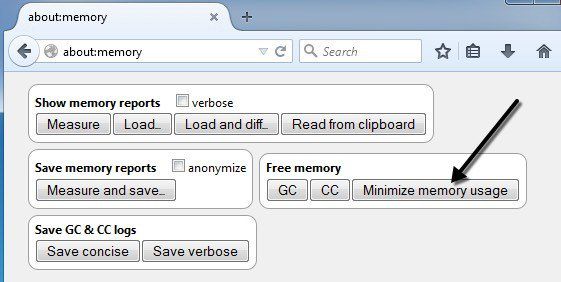
Verá un botón debajo Memoria libre llamado Minimizar el uso de memoria. Haga clic en él e intentará liberar memoria de inmediato y, por lo tanto, hará que Firefox sea más rápido. Esta es una buena opción para usar si tenía muchas pestañas abiertas en Firefox y recientemente cerró muchas de ellas. Se liberará toda la memoria que anteriormente tenían estas pestañas y que Firefox todavía usa.
Vaciar el caché
Otra forma sencilla de hacer que Firefox sea más rápido es borrar periódicamente el caché. De forma predeterminada, Firefox almacenará en caché el contenido de la mayoría de los sitios web que visita, para que se carguen más rápido cuando los vuelva a visitar. A corto plazo, esto funciona bien y acelera la navegación, sin embargo, una vez que la caché se vuelve muy grande, puede comenzar a ralentizar las cosas.
Si hace clic en el menú de Firefox, haga clic en Opciones luego haga clic en Avanzado, verás un La red pestaña que le permite borrar el caché.
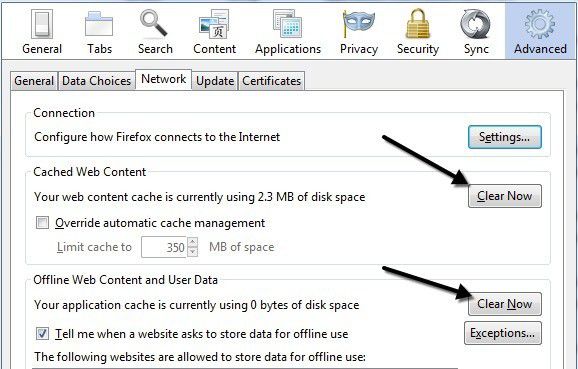
No sugiero borrar el caché con mucha frecuencia, ya que ralentizará la navegación. Lo mejor que puede hacer es verificar cada pocos meses o verificar Reemplazar la caja de administración automática de caché y establezca el valor según el tipo de disco duro que tenga. Dado que se puede acceder a este caché a través del disco, puede ser bastante lento si tiene un disco duro lento.
Sin embargo, si tiene una unidad SSD extremadamente rápida, el uso de la caché puede ser más beneficioso. Así que manténgalo pequeño (<250 MB) si su disco duro es lento y déjelo solo si tiene un disco duro muy rápido.
Canalización de Firefox
Si ha estado usando Firefox durante mucho tiempo, probablemente se haya encontrado con este truco en muchos blogs. La canalización es una característica que esencialmente permite a Firefox abrir múltiples conexiones a un servidor, teóricamente cargando páginas más rápido. Obtuve resultados mixtos con esta configuración, por lo que es mejor probarlo usted mismo primero para ver si vale la pena mantenerlo.
Hay diferentes puntos de vista sobre qué valor establecer para el número máximo de conexiones, pero el consenso de la mayoría de los fanáticos de Firefox es 8. Para habilitar la canalización, vaya a about: config y escriba network.http.pipe en el cuadro de filtro y verá varios parámetros.
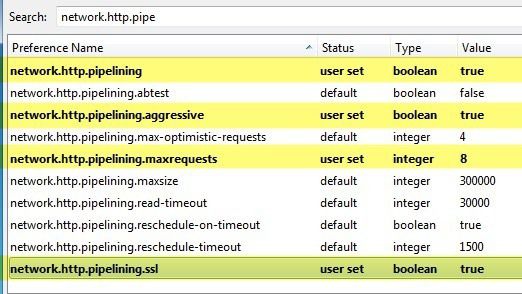
Los valores que necesita cambiar se muestran en la imagen de arriba. También los he enumerado a continuación si no está claro.
network.http.pipelining – verdadero
network.http.pipelining.aggressive – verdadero
network.http.pipelining.maxrequests – 8
network.http.pipelining.ssl – verdadero
Otros ajustes
Hay algunas configuraciones más oscuras que posiblemente podrían acelerar la navegación de Firefox, pero los resultados no están garantizados. Es mejor probarlos y ver si hay una diferencia notable.
network.dns.disableIPv6 – verdadero
browser.tabs.animate – false
browser.display.show_image_placeholders – falso
Con suerte, la instalación de Firefox se está ejecutando un poco más rápido. No recomiendo usar complementos como FasterFox, ya que solo cambian la configuración de la que hablamos anteriormente y agregar complementos para acelerar Firefox simplemente no tiene sentido. Si tiene su propio consejo para acelerar Firefox, háganoslo saber en los comentarios. ¡Disfrutar!